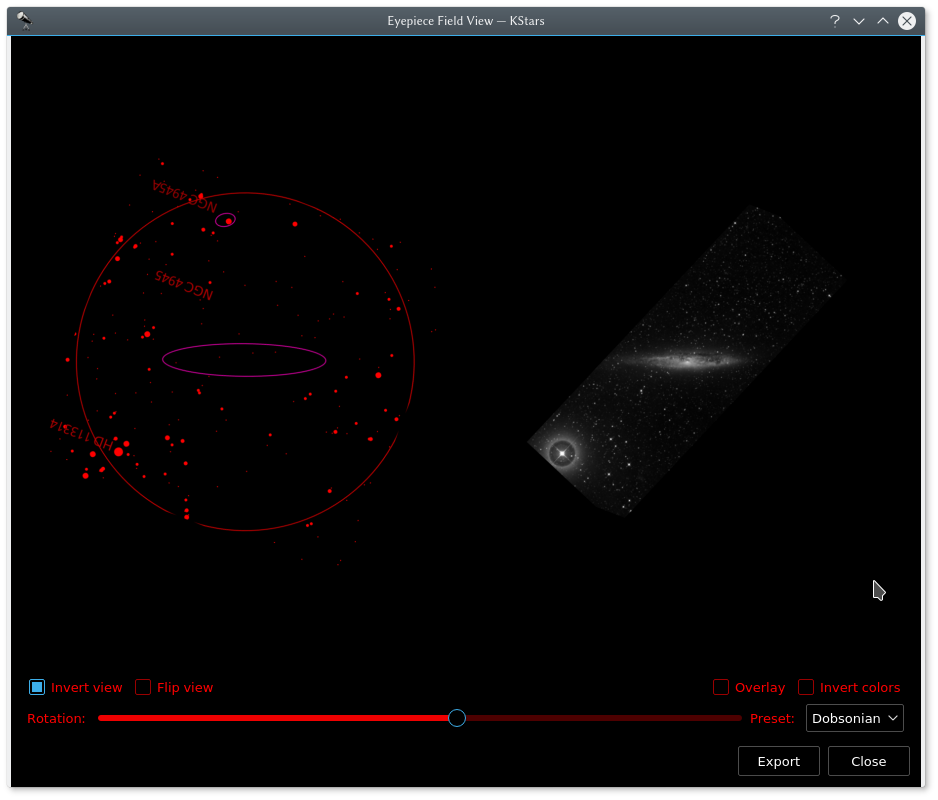
Цей інструмент може імітувати вигляд об’єкта крізь окуляр. Окрім показу поля зору окуляра, KStars може отримувати і накладати на карту зображення DSS. Крім того, якщо ви користуєтеся добсонівським телескопом, ви можете обертати поле зору так, щоб воно збігалося із тим, що можна бачити у окулярі.
Щоб скористатися цією можливістю, спочатку визначте поля зору вашого окуляра за допомогою редактора позначок поля зору.
Передбачено два способи виклику можливості:
На карті неба клацніть правою кнопкою миші на позначці бажаного об’єкта і виберіть у контекстному меню Імітувати окуляр.
На панелі планування спостереження клацніть правою кнопкою миші на пункті об’єкта і виберіть у контекстному меню пункт Імітувати окуляр.
Під час першого виклику інструмента буде показано діалогове вікно для вибору бажаного поля зору для перегляду. Для порівняння показаного і справжнього зображення неба натисніть у ньому кнопку , щоб програма отримала зображення DSS. Ви можете вручну скоригувати перегляд відповідно до характеристик вашого окуляра за допомогою повзунка обертання та позначок інвертувати перегляд та перевернути перегляд. Крім того, ви можете скористатися попередньо обчисленою величиною кута обертання, вибравши один із Шаблонів, які визначено для різних оптичних систем.

Щоб експортувати зображення до файла, натисніть кнопку . Засіб експортування надає змогу додати позначки на роздруковані карти, як це показано вище, і зберегти зображення.